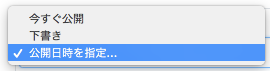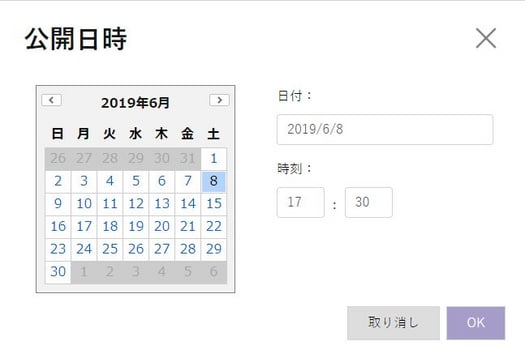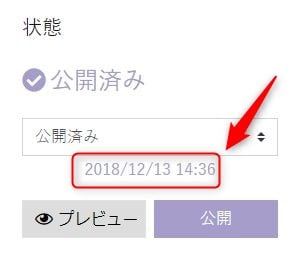作成した記事は、あらかじめ指定した日時に自動的に公開されるように指定することができます。
公開日時の指定は、新しい記事の作成、または作成済みの記事を編集する時に、記事の [状態] から指定できます。
新規作成する記事の公開日時を変更する方法
- [記事の内容] に記事の内容を入力する(必要に応じて [追記] にも入力する)
- 画面右側にある [状態] のプルダウンから [公開日時を指定] を選択する
公開日時を指定するためのポップアップウインドウが開きます。 - 記事を公開する日時を指定する
日付をカレンダーから選択、または [日付] 項目に数値を入力し、時間を入力します。(カレンダーの月の脇にある矢印で月を前後に動かせます) - [OK] ボタンをクリックする
公開日時を設定するためのポップアップウインドウが閉じ、設定された公開日時が [状態] の下に表示されます(この時点ではまだ記事に反映はしていません)。 - [保存] ボタンをクリックする
公開日時になると自動的に記事が公開されます。
記事の公開日を未来の日時にしたい場合
プルダウンメニューで未来の日時を指定すると、その日がくるまで記事は未公開になります。一度公開してしまってから公開日を指定すると、公開されたまま投稿日だけが未来に変わります。
プルダウンメニューで未来の日時を指定すると、その日がくるまで記事は未公開になります。一度公開してしまってから公開日を指定すると、公開されたまま投稿日だけが未来に変わります。
作成済みの記事の公開日時を変更する方法
- 管理画面ページ上部のメニューから [ブログ管理] - [記事一覧] をクリックする
- 公開日時を変更したい記事のタイトルをクリックする
- 画面右側の [状態] 部分のプルダウン(「公開済み」)の下の投稿日時をクリックする
公開日時を設定するためのウインドウが開きます。 - 記事の公開日時を編集する
日付をカレンダーから選択、または [日付] 項目に数値を入力し、時間を入力します。(カレンダーの月の脇にある矢印で月を前後に動かせます) - [OK] ボタンをクリックする
公開日時を設定するためのポップアップウインドウが閉じ、設定された公開日時が [状態] の下に表示されます(この時点ではまだ記事に反映はしていません)。 - [保存] ボタンをクリックする
記事の公開日を過去の日時にしたい場合
プルダウンメニューで過去の日時を指定すると、過去の日時で記事を保存できます。このとき、記事は必ず公開済みの状態となります。
プルダウンメニューで過去の日時を指定すると、過去の日時で記事を保存できます。このとき、記事は必ず公開済みの状態となります。